
|
Μεταναστεύω από το ένα λειτουργικό σύστημα στο άλλο είναι κάτι που μπορεί να είναι ανιαρός για μερικούς, ειδικά για αρχάριους χρήστες.
Ένα νέο εργαλείο που ονομάζεται Εγκατάσταση LiveUSB μας επιτρέπει δοκιμάστε, από ένα pendrive, διάφορες διανομές με έναν πολύ απλό τρόπο. |
Το LiveUSB Install είναι ένα εύχρηστο βοηθητικό πρόγραμμα για συστήματα Windows και Linux που σας επιτρέπει να εγκαταστήσετε σχεδόν οποιαδήποτε διανομή Linux σε ένα USB stick και να το μετατρέψετε σε Live USB. Μπορείτε να δημιουργήσετε τη δική σας διανομή Linux από ένα ISO που έχετε ήδη, ένα CD ή να αφήσετε το πρόγραμμα να το κατεβάσει από το Διαδίκτυο
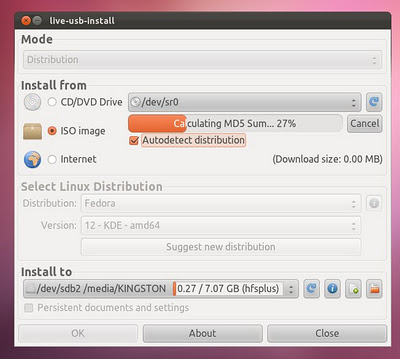
|
| Εγκατάσταση εικόνας ISO |
Το LiveUSB Install υποστηρίζει εκατοντάδες διανομές Linux και μας παρέχει έναν ενδιαφέροντα τρόπο να μεταφέρουμε την αγαπημένη μας διανομή σε ένα pendrive.
Αυτό που βρήκα πολύ ενδιαφέρον για αυτό το εργαλείο είναι ότι δεν κολλάει στις πιο κοινές διανομές (όπως το Fedora ή το Ubuntu), αλλά σας επιτρέπει να δοκιμάσετε άλλα λιγότερο γνωστά σε γενικό επίπεδο, όπως το Asturix, Backtack ή xPUD, για παράδειγμα.
Τέλος πάντων, μια ενδιαφέρουσα εναλλακτική λύση UNetbootin.
Μου αρέσει πολύ το πολλαπλό σύστημα http://liveusb.info/ 🙂 μπορείτε να κάνετε οτιδήποτε ακόμη και με επιμονή
Εάν έχω pendrive 16 GB και εγκαθιστώ τη διανομή. Τότε μπορώ να πάρω αυτά τα 16 GB κατά τη μορφοποίηση ..;
Ναι, αλλά το αποτέλεσμα που έχετε δεν είναι το ίδιο. Αυτή η μέθοδος που σχολιάζετε είναι αυτή που χρησιμοποιείται για την εγκατάσταση ορισμένων διανομών (όπως το MeeGo)
Είμαι ένας από αυτούς που εκτιμούν την απλότητα και την κονσόλα. Δεδομένου αυτού, είναι πολύ πιο εύκολο για μένα να εκτελέσω: dd if = imagen.iso of = / dev / sdX
Φυσικά !!
Συνιστώ πάντα το YUMI για MS WOS ή το Multisystem για το Ubuntu και τα παράγωγά του, επιτρέπει να έχετε αρκετά λειτουργικά συστήματα σε ένα Pendrive
Πώς είναι αυτό? Όταν ξεκινάμε από USB, τι μας φαίνεται αν έχουμε 2 ή + λειτουργικά συστήματα, διπλή εκκίνηση αλλά μέσα στο pendrive;
Ενδιαφέρομαι πολύ να έχω αρκετό λειτουργικό σύστημα εντός USB έτοιμο για χρήση.
Ειλικρινής:
Σας συνιστώ να διαβάσετε αυτήν την άλλη ανάρτηση:
http://usemoslinux.blogspot.com/2011/11/como-crear-un-pendrive-multiboot.html
Αυτό είναι, ακριβώς, αυτό το θέμα.
Στην υγειά σας! Παύλος.
Αγάπησα! Είναι πολύ εύκολο στη χρήση και απλοποιεί τη διαδικασία όταν θέλετε να εγκαταστήσετε πολλές διανομές Linux (έχω αυτήν την κακή συνήθεια 🙂
Αυτή τη φορά το χρησιμοποίησα για να δοκιμάσω το Android. Είναι κρίμα, ναι, ότι δεν υποστηρίζονται οι πιο πρόσφατες εκδόσεις.
Για όσους χρησιμοποιούν το windwo $ το καλύτερο, κατά την ταπεινή μου γνώμη, είναι το "Linux Usb Creator", γνωστό και ως "Lili"
YUMI - Το Multiboot USB Creator επιτρέπει πολλά ζωντανά CD σε ένα μόνο USB stick, είναι πολύ χρήσιμο.
http://www.pendrivelinux.com/yumi-multiboot-usb-creator/
Καλός. ..